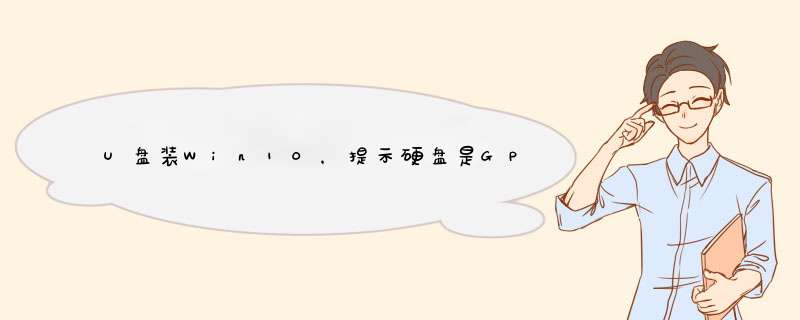
win10系统的安装,在UEFI启动模式下,只能利用硬盘的GPT分区来进行。所以这个问题,要么是主板不支持UEFI启动模式,要么没有开启BIOS设置里UEFI模式。一、主板启动方式BIOS主板启动包含UEFI和legacy(传统)两种启动模式。在很多年前,电脑主板的启动方式只有legacy这么一种,而现在的新型主板,两种都支持,或者设置自动识别启动。但是,新型主板,推荐使用UEFI启动方式,它可以发挥出电脑硬件更高的性能,比如:1、UEFI提供更大的磁盘容量2、UEFI提供更高的效能3、64位新系统有优势4、更方便的批量安装5、更快的开机、休眠恢复总之,如果你的主板支持UEFI启动方式,就建议你使用它,为什么呢?专业术语说来也很难懂,记住就行。
二、提示GPT分区无法安装怎么办GPT分区,是属于硬盘的一种分区模式,如果你的电脑支持uefi启动,那么就可以使用GPT分区模式。显然,如果GPT分区无法安装系统,说明主板不支持,或者在主板里面没有设置成UEFI启动(很多主板默认的是从legacy启动,而不是从新型的UEFI启动)。如果仅仅是主板参数没有调到UEFI启动,那么只需要调一下,就可以安装win10啦,参考上图。如果主板并不支持UEFI启动,那么就把硬盘从GPT分区转换为MBR分区,就可以继续安装win10啦。
三、GPT分区到底是什么如果你还像继续搞清楚是什么原因,那么往下看。在使用UEFI
GPT安装windows10系统的时候,系统数据只能安装到GPT分区,其分区结构默认的是:恢复分区、ESP分区、MSR分区和Windows分区。其中ESP分区主要用于引导和启动系统,这个分区一般是100M,且文件格式是FAT32。
所以建议,在做系统的时候,直接用程序自带的“新建”对硬盘分出C盘,毕竟专业的人都懂,普通的用户,那知道这个呀,明白怎么做就行啦。使用程序自带的“新建”,会自动分出这几个必须的分区,而不需要再手动去分区,为此头疼了。搞清楚原因之后,就知道该如何 *** 作了。
win10系统安装教程u盘步骤如下:
1、制作好wepe启动盘之后,将win10系统iso镜像直接复制到U盘,微pe启动盘支持大于4G镜像;
2、在需要装win10的电脑上插入pe启动盘,重启后不停按F12或F11或Esc等启动快捷键,调出启动菜单对话框,选择识别到的U盘选项,一般是U盘名称或者带有USB字样的,比如SanDisk,如果要uefi模式下安装,选择带UEFI模式的项,按回车键进入;
3、选择windows pe分辨率,默认选择第1个,也可以选择第2个指定分辨率,按回车;
4、进入到pe之后,要在uefi下安装win10系统,硬盘需要GPT分区表,如果之前已经是预装win10机型,直接执行第7步,如果需要全盘重新分区,则双击桌面上的分区助手(无损),选择磁盘1,点击快速分区,如果你是多个硬盘,要选对,不要误删;
5、设置分区数目、分区大小以及分区类型,卷标为系统的系统盘建议大于50G,由于选择了UEFI启动,磁盘类型要选择GPT,分区对齐到是4k对齐,2048扇区就行,也可以4096扇区,确认无误后点击开始执行;
6、分区过程很快,分区完成后,GPT分区会有两个没有盘符的ESP和MSR,这两个分区别去动,只需要看你分出的C、D盘等,如果盘符被占用,选择已经占用C盘的那个盘,左侧选择更改盘符,以此类推,不改也是可以的,可以根据卷标系统来判断系统盘的位置;
7、接着打开此电脑—微PE工具箱,右键win10系统iso镜像,选择装载,如果没有装载,右键、打开方式、源管理器;
8、双击双击安装系统.exe,运行安装工具,选择还原分区,GHO WIM ISO映像路径会自动提取到win10.gho,接着选择安装位置,一般是C盘,或者根据卷标或总大小来判断,选择之后,点击确定;
9、如果d出提示框,不用管,点击是继续;
10、d出对话框,选择完成后重启以及引导修复,点击是;
11、转到界面后,执行win10系统安装部署到C盘的过程,需要等待一段时间;
12、 *** 作完成后,10秒后会自动重启计算机;
13、重启过程拔出U盘,之后进入到正在安装的界面,执行win10系统组件安装、驱动安装以及激活 *** 作;
14、再次重启进入系统自动配置过程,也需要等待一段时间;
15、最后启动进入win10系统桌面,win10u盘安装过程完成。
欢迎分享,转载请注明来源:内存溢出

 微信扫一扫
微信扫一扫
 支付宝扫一扫
支付宝扫一扫
评论列表(0条)